コンピュータの管理が開けない問題の解決策: 1. レジストリ エディタを開きます; 2. コマンド ディレクトリを開きます; 3. 数値データを [%SystemRoot%\system32\CompMgmtLauncher.exe] に変更します。

解決策:
(学習ビデオの推奨事項: java コース)
1. [長押し] を押します。ショートカット キー win r を押し、入力ボックスに「regedit」と入力して Enter を押します
2. ディレクトリ [HKEY_LOCAL_MACHINE\SOFTWARE\Classes\CLSID\{20D04FE0-3AEA-1069-A2D8-08002B30309D}\shell] を開きます\command]
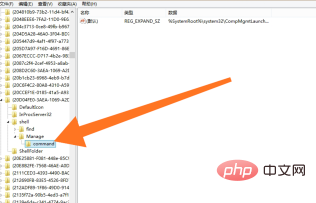
上記のレジストリ ディレクトリを順番に開いた後、「(デフォルト)」をダブルクリックして編集文字列を開き、数値を変更します。データを %SystemRoot%\system32 \CompMgmtLauncher.exe にコピーし、[OK] をクリックします
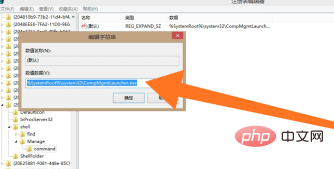
グラフィック チュートリアルを共有します:Java の使用を開始する
以上が「コンピュータの管理」が開けない場合の対処方法の詳細内容です。詳細については、PHP 中国語 Web サイトの他の関連記事を参照してください。